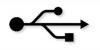Bevor Sie PowerPoint-Dateien von Mac zu Windows migrieren, prüfen Sie deren Kompatibilität.
Bildnachweis: Wavebreakmedia Ltd/Wavebreak Media/Getty Images
Die Entscheidungen, die Sie beim Erstellen einer PowerPoint-Präsentation in der Mac-Edition der Software treffen, wirken sich auf den Erfolg Ihrer Freigabe aus Ihre Arbeit mit Personen, die an Windows-PCs arbeiten. Von der Art und Weise, wie Sie Ihre Folien einrichten, bis hin zu den Bild- und Audiodateien, die Sie einbinden Wählen Sie Assets aus, die plattformübergreifende Flexibilität bieten, und validieren Sie Ihre Arbeit in PowerPoint selbst, bevor Sie Ihre Dateien an. senden Andere.
Probleme mit der Schriftart
Wenn Sie Ihre PowerPoint-Präsentation mit den OpenType-Schriften erstellen, die im Lieferumfang von Microsoft enthalten sind Office verlassen Sie sich auf Ressourcen, die sowohl die Mac- als auch die Windows-Editionen der Software erkennen und Unterstützung. Ältere Schriften in den Formaten PostScript Type 1 und TrueType stellen eine Herausforderung dar, da diese Schrifttechnologien ihre Zeichen unterscheiden sich je nach unterstützter Plattform und verwenden Dateiformate, die nur unter einem Betriebssystem installiert werden System. Wenn Ihre Präsentationen auf spezielle Schriftarten angewiesen sind, um Corporate-Identity-Systemen oder institutionellen Zwecken zu entsprechen überprüfen Sie, ob die Windows-Benutzer, für die Sie Ihre Dateien freigeben, Zugriff auf die Schriftartensoftware haben, die Sie benutzen.
Video des Tages
Probleme mit Bildern
Um fehlende und inkompatible Bilddateien zu vermeiden, befolgen Sie plattformübergreifende Best Practices, wenn Sie diese Assets in Mac PowerPoint-Präsentationen verwenden, die Sie an Windows-Benutzer senden. Wie das einst unter Windows populäre WMF-Format kann das Mac-spezifische PICT-Format entweder Vektor- oder Bitmap-Ressourcen enthalten. Auf einem Mac mit einer aktuellen Version von OS X werden möglicherweise nicht viele PICT-Dateien angezeigt, und diese Grafiken werden nicht erfolgreich zwischen Betriebssystemen migriert. Betten Sie Bild- und Audioressourcen direkt in Ihre Präsentationen ein, um sicherzustellen, dass sie Ihre PowerPoint-Dateien begleiten, wenn Sie sie an Kollegen senden, die Windows-PCs verwenden.
Viele PowerPoint-Präsentationen enthalten Videomaterial und Tondateien, um Tutorials oder Erfahrungsberichte zu präsentieren. Ohne spezielle Unterstützung für QuickTime-Dateiformate kann Windows keine Videos wiedergeben, die Macs nativ unterstützen. Um die plattformübergreifende Kompatibilität für Präsentationen mit Video-Assets zu gewährleisten, bleiben Sie bei Filmdateien in Formaten, die sowohl Macs als auch PCs verarbeiten können, ohne dass spezielle Installationen erforderlich sind Software. Konvertieren Sie Ihre MOV-Dateien in AVI- oder MPEG-Formate, um sie erfolgreich unter mehreren Betriebssystemen zu verwenden. Verwenden Sie auch WAV- oder MP3-Dateien für Soundeffekte und Audio anstelle von Mac-nativen AIFF-Dateien.
Aufrechterhaltung der Kompatibilität
Microsoft PowerPoint bietet Ihnen zwei Möglichkeiten, die plattformübergreifende Kompatibilität Ihrer Präsentationsdateien zu beurteilen. Öffnen Sie das Menü "Ansicht" und klicken Sie auf "Kompatibilitätsbericht", um nach Problemen zu suchen, die den Dateizugriff in Windows-Versionen von. beeinträchtigen können PowerPoint und in älteren Versionen der Software für Macs und PCs. PowerPoint löst dieselbe Kompatibilitätsprüfung aus, wenn Sie "Speichern" verwenden Als" Befehl. Der Bericht listet eventuelle Probleme auf, erklärt sie und bietet Ihnen die Möglichkeit, diese zu korrigieren oder zu ignorieren. Verwenden Sie beim Speichern Ihrer Dateien das XML-basierte PPTX-Dateiformat und vermeiden Sie Dateinamen, die andere Satzzeichen als Binde- und Unterstriche enthalten.